随着隐私保护意识的提高,管理和控制智能设备的位置信息变得尤为重要。无论是智能手表、智能手机,还是 PC/笔记本电脑,大多数现代设备都配备了 GPS 芯片,即使没有 GPS 芯片,设备也能通过 Wi-Fi 网络或 IP 地址获取位置信息。本文将详细介绍如何在 Windows PC 和笔记本电脑上管理“您的位置当前正在使用中”这一提示信息。
“您的位置当前正在使用中”意味着什么?
当您看到“您的位置当前正在使用中”这一消息时,这意味着某些应用程序或系统服务正在访问您设备的位置信息。这通常是正常的,因为许多应用程序和服务需要位置数据来提供特定的功能,例如天气预报、导航服务和本地化广告。
哪些应用程序和服务需要访问您设备的位置数据?
许多应用程序和服务可能需要访问您的位置数据,包括但不限于:
- 核心系统服务:如时钟和天气应用程序,需要位置信息来设置正确的时区和天气更新。
- 导航服务:如地图应用,需要位置信息来进行导航和路线规划。
- 浏览器:网站可能请求位置信息以提供个性化内容和广告。
- 第三方应用程序:某些游戏和其他应用可能需要位置信息以连接到最近的服务器或提供本地化服务。
如何知道哪些应用程序访问了您设备的位置
要查看哪些应用程序最近访问了您设备的位置数据,可以按照以下步骤操作:
- 按下键盘上的 Windows 键,并在搜索栏中输入“设置”并打开。
- 在设置窗口中,选择 隐私与安全性。
- 向下滚动并选择 位置。
- 展开 最近活动 旁边的列表,这将显示最近访问您设备位置的应用程序列表。
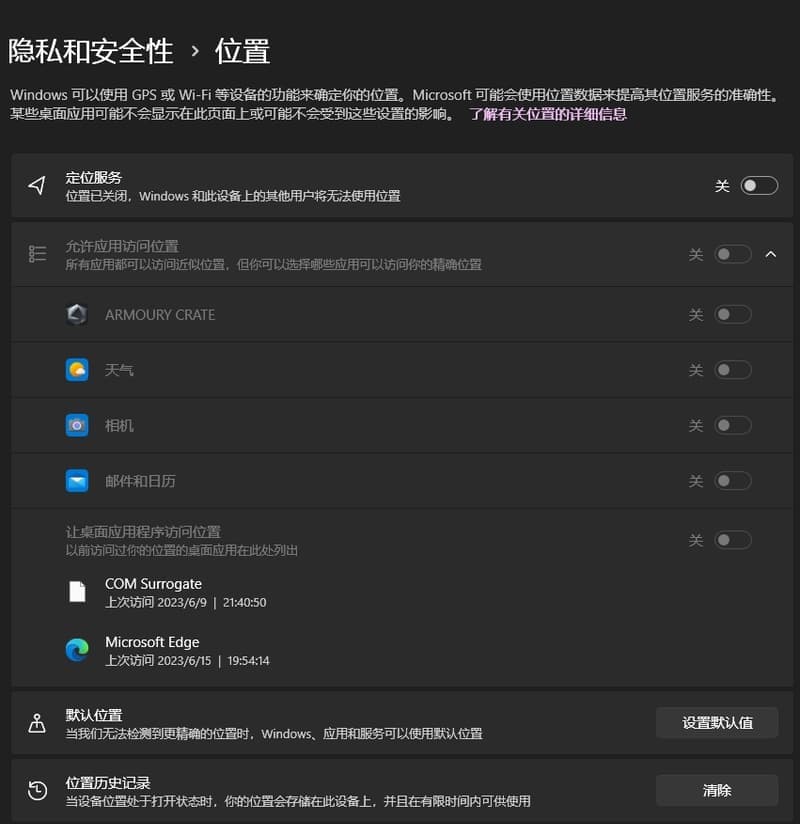
如何处理“您的位置当前正在使用中”消息
以下是几种管理位置信息的方法:
1. 完全禁用位置访问
如果您不希望任何应用程序访问位置信息,可以完全禁用位置服务:
- 打开 设置。
- 选择 隐私与安全。
- 向下滚动并进入 位置。
- 关闭 位置服务 旁边的开关。
2. 为选定的应用程序禁用位置访问
如果您只想限制某些应用程序的访问权限,可以按照以下步骤操作:
- 打开 设置。
- 选择 隐私与安全。
- 向下滚动并进入 位置。
- 点击 允许应用程序访问您的位置 旁边的箭头。
- 关闭所需应用程序旁边的开关,以防止它们访问位置数据。
3. 使用注册表编辑器隐藏任务栏中的位置图标
如果您只想从任务栏中隐藏位置图标,可以使用注册表编辑器:
- 按 Win + R 键打开运行对话框,输入
regedit并按 Enter 打开注册表编辑器。 - 导航到以下路径:
Computer\HKEY_LOCAL_MACHINE\SYSTEM\CurrentControlSet\Services\lfsvc\Service\Configuration - 右键点击 Status 选项并选择 修改。
- 将 数值数据 更改为 0,然后点击 确定 并退出注册表编辑器。
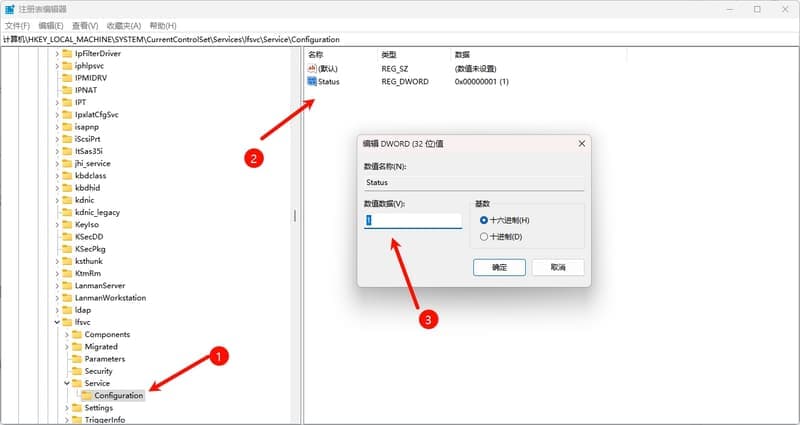
4. 设置默认位置
如果您希望设置一个默认位置,可以按照以下步骤操作:
- 打开 设置。
- 选择 隐私与安全。
- 向下滚动并进入 位置。
- 点击 默认位置 旁边的 设置默认 选项。
- 在地图预览中手动输入所选位置或使用地图定位。
5. 清除现有的位置历史记录
如果您希望清除位置历史记录,可以按照以下步骤操作:
- 打开 设置。
- 选择 隐私与安全。
- 向下滚动并进入 位置。
- 点击 位置历史记录 旁边的 清除 选项。
6. 为您的浏览器禁用位置设置
如果您使用的是 Chrome 浏览器,可以按照以下步骤禁用网站的位置访问权限:
- 打开 Chrome 浏览器,点击右上角的三个点图标(菜单)。
- 选择 设置。
- 在左侧窗格中选择 隐私与安全。
- 点击 站点设置。
- 在 权限 下选择 位置。
- 点击 不允许网站查看您的位置 开关。
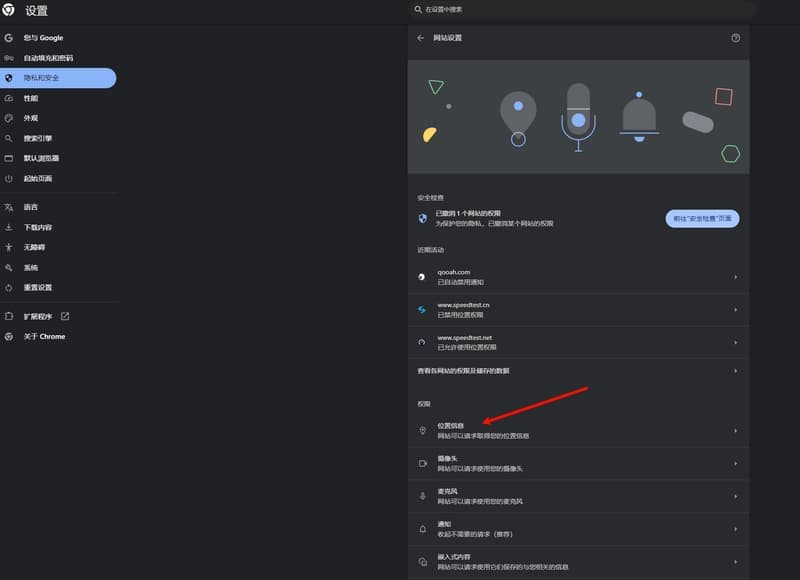
管理位置信息是保护个人隐私的重要一环。通过上述方法,您可以更好地控制哪些应用程序和服务可以访问您的位置数据,从而确保自己的隐私安全。如果您有任何疑问或需要进一步的帮助,请随时查阅 Windows 官方文档或联系技术支持。








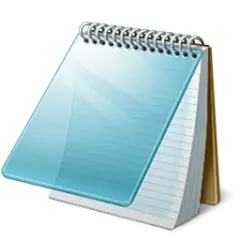

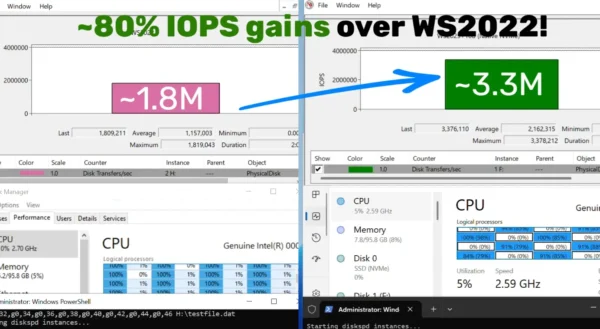
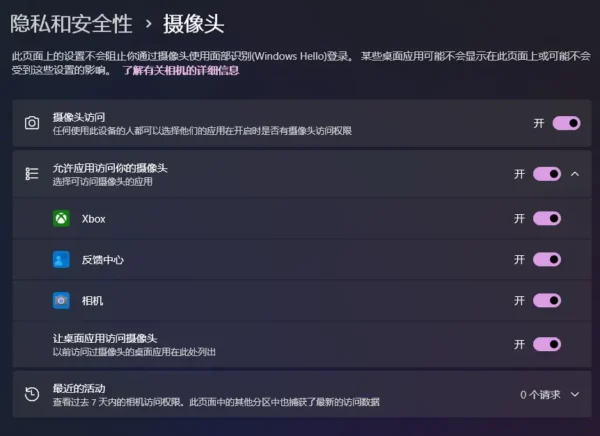
评论